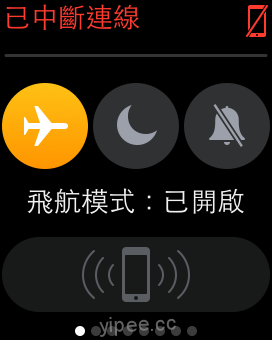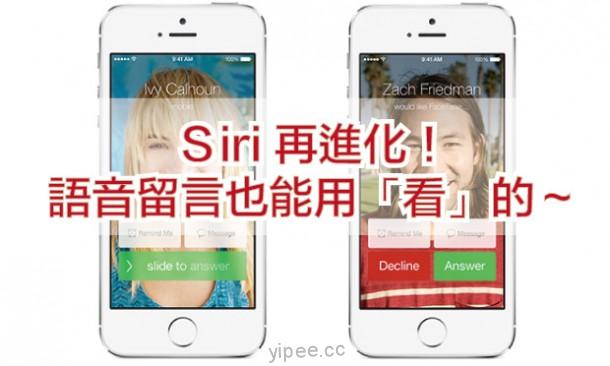Apple 執行長庫克先生(Tim Cook)說,Apple Watch 的電力設計至少要撐一天,而根據 Apple 公司內部測試 Apple Watch 的電力約 18個小時,但是有沒有什麼方法可以讓 Apple Watch 更省電?用更久呢?這裏就公開 Apple Watch 的省電技巧~再搭配上 iPhone 的省電祕技,讓 iPhone 和 Apple Watch 都能更持久~
-
技巧一:錶面盡量保持黑色

Apple Watch 的顯示器是 OLED 而不像 iPhone 採用的是 LCD,所以建議 Apple Watch 的錶面設定時最好以黑底為背景,同時盡量減少高對比度的圖案或文字顯示,這樣都能夠減少電力耗費。簡單來說,就是顏色愈少愈好,如果你非得要開啟 Facebook、Instagram、Line 或相簿瀏覽照片或訊息時,建議採用 iPhone 會比較好一點!
-
技巧二:減少使用推播通知
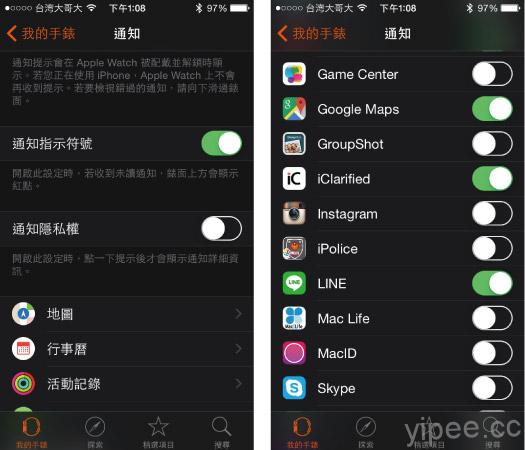
Apple Watch 之所以稱為智慧手錶,就是當 iPhone App 有新訊息推播通知時,Apple Watch 也能立即收到!但如果把每個 App 的通知都打開的話,那麼每次只要有訊息來時,手錶螢幕就要再亮一次,說實在還滿耗電的!因此,建議非必要的 App 盡量不要開啟通知功能,想要關閉通知功能時,要從 iPhone 的 Apple Watch App 的「通知」進行設定。
-
技巧三:減少在 Apple Watch 安裝不需要的 App
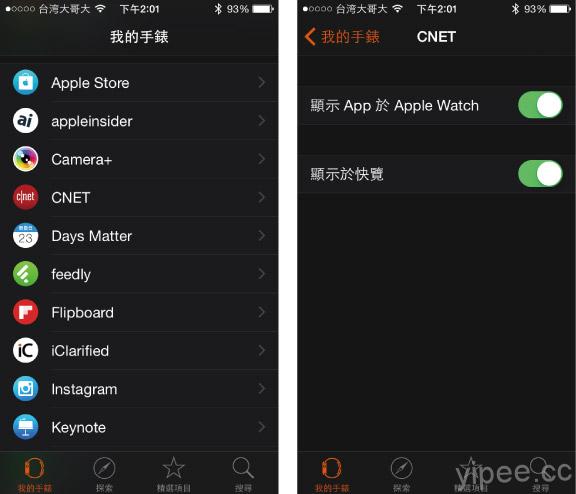
Apple Watch 裡面除了 Watch OS 提供的電話、Email、鬧鐘、地圖…等App 之外,像是 Line、Instagram、Keynote、Filpboard…等也都有提供 Apple Watch 專用 App。只是可別一股腦兒的想說反正它們既然都有提供 Apple Watch 專用 App,那就全部安裝在 Apple Watch 上好了!但這樣一來所有的資訊都要在 iPhone 和 Apple Watch 之間不停傳輸,這樣也相當耗電,因此建議 Apple Watch 裡只要安裝必要的 App,少用的 App 就等有需要時再安裝吧!
-
技巧四:強制關閉 App
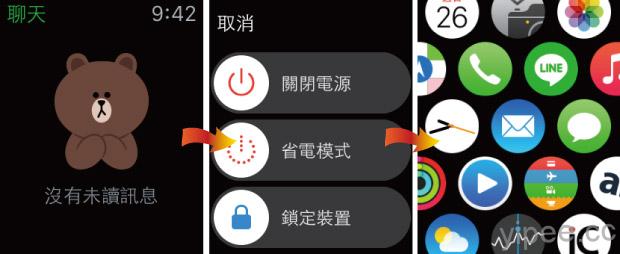
Apple Watch 使用時基本上很少會碰到問題,但是有時候若很不巧 App 當機時,就會很耗電,這時就得要強制關閉 App。假設我們開啟 Line 時當機的話,那要先按住「側邊按鈕」,當螢幕畫面出現關閉電源時立刻放開,然後再次按住「側邊按鈕」直到 App 關閉退出後,回到 App 佈局畫面,這就代表成功關閉 App 囉!
-
技巧五:開啟「減少動態效果」及「減少透明度」
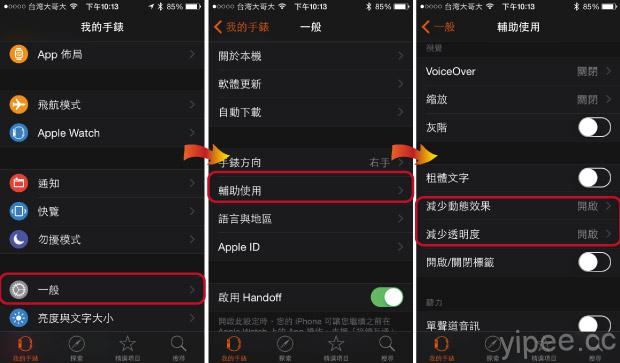
Apple Watch 和 iPhone 一樣都有動畫效果,也有概覽也有透明度顯示,雖然這會讓畫面相當漂亮好看,但卻是卻是耗電的元凶之一。透過開啟「減少動態效果」及「減少透明度」,就能省電喔!要關閉這兩項功能,要從 iPhone 進行設定,點選「Apple Watch」App,進入「一般」,選擇「輔助使用」,螢幕上就會顯示「減少動態效果」和「減少透明度」選項,切記一定要是「開啟」的狀態喔!
操作方式:iPhone Apple Watch App > 一般 > 輔助使用 > 減少動態效果、減少透明度 > 關閉功能
-
技巧六:重新啟動 Apple Watch

Apple Watch 雖然沒有像 iPhone 那麼多工選項,但其實只要連按兩下數位錶冠還是可以叫喚出上一個開啟的 App,但如果有些 App 很佔記憶體或需要大量同步傳輸資料時,就會讓 Apple Watch 的電力急速下降,這時最好的方式就是透過重新開啟 Apple Watch 讓他清理空間、讓一切恢復正常。想要重新開啟 Apple Watch 的方法非常簡單,只要同時按住「數位錶冠」及「側面按鈕」直到螢幕變暗後,立刻鬆手,Apple Watch 螢幕就會出現一顆蘋果(Apple Logo) 就表示他在重新啟動啦!
-
技巧七:開啟省電模式
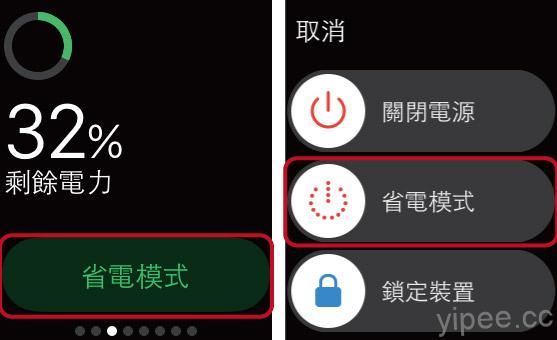
當 Apple Watch 快沒電,而且身上又沒有充電電源線,偏偏還需要他來看時間的時候,該怎麼辦?其實 Apple Watch 有個省電模式,可以讓手錶撐更久喔!開啟省電模式有兩種方式,最簡單的方式是喚醒 Apple Watch 之後,由下往上滑動螢幕叫出「概覽」,左右滑動螢幕到電池電力頁面,按一下「省電模式」並確定後,就能開啟了;除了概覽可以開啟省電模式外,也可以長按住「側邊按鈕」,當螢幕畫面顯示在關閉電源時放開手指,在關閉電源的下方就是「省電模式」,這時只要手按著省電模式左側的白色鍵向右拖移滑動即可開啟省電模式!
提醒一下,在省電模式狀態時,錶面上只會顯示時間數字,無法開啟其他功能;但如果想要恢復原來的錶面及 App 內容時,就只能透過重新開啟 Apple Watch 的方式,同時按住「數位錶冠」及「側邊按鈕」讓它自動重新開機。
-
技巧八:關閉抬起手腕時啟用功能
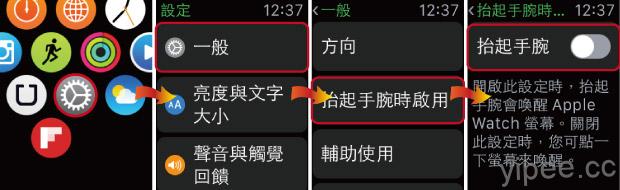
Apple Watch 的設定中有個「抬起手腕時啟用」功能,開啟這項功能時,我們只要把手腕抬高或轉向都能輕鬆喚醒 Apple Watch 螢幕,可以說是個非常好用的功能。只是,雖然它很好用,但有時候我們抬起手腕可不一定是要看 Apple Watch 的時間,而是拿資料或是其他事情,在反反覆覆的喚醒 Apple Watch 也就相對會耗損手錶電力,有時候關閉這項功能也能幫忙省電喔!
操作方式:Apple Watch 的設定 > 一般 > 抬起手腕時啟用 > 關閉抬起手腕
-
技巧九:善加利用請勿打擾功能
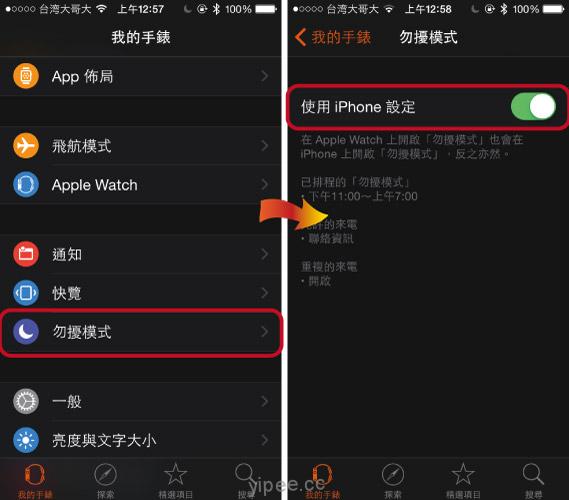
在休息、放假時間,Apple Watch 的作用除了記錄心跳、運動之外,其他的推播通知愈少愈好,除了可以免於被打擾之外,也能省下一點電。雖然 Apple Watch 本身就有請勿打擾功能,但建議使用者開啟「使用 iPhone 設定」的請勿打擾,這樣一來 Apple Watch 的請勿打擾不僅會和 iPhone 同步開啟/關閉,如果一忙需要開啟請勿打擾時,只要在手錶或手機之中擇一設定就能同時開關兩個裝置,也比較方便!
操作方式:iPhone 的 Apple Watch > 勿擾模式 > 開啟使用 iPhone 排程
-
技巧十:進入飛航模式
在飛行沒有訊號或 Apple Watch 和手機距離有點遠的時候,如果沒有使用飛航模式,那手錶就會不停搜尋身邊的 WiFi 或藍牙,導致電力快速下降,因此建議當你在收訊環境惡劣或沒有收訊的地方,就開啟飛航模式吧!
操作方式:喚醒 Apple Watch > 向上滑動螢幕開啟「快覽」> 向右滑動至「控制中心」>開啟「飛航模式」
-
技巧十一:關閉自動下載功能
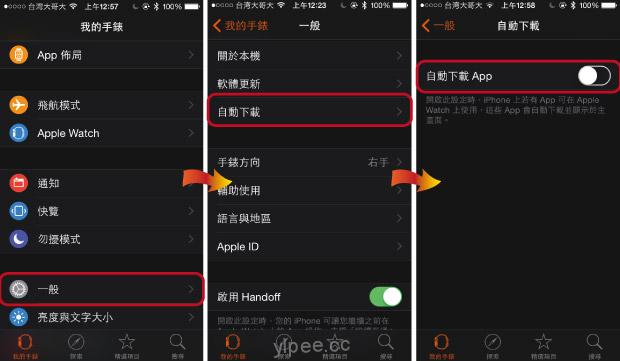
由於 Apple Watch 和 iPhone 連線,我們只要在 iPhone 進行設定或下載新的 App 時,Apple Watch 就可能會自動傳輸數據或下載相容的 App。雖然自動下載很方便,但是如果下載一堆不必要的軟體可不只浪費空間,同時也很耗電,所以建議使用者從 iPhone 的 Apple Watch App 確認「自動下載」功能是不是已經關閉了。
操作方式:iPhone 的 Apple Watch > 一般 > 自動下載 > 關閉自動下載功能
|
|